Kaip pridėti bet kokį įrenginį prie savo namų "Kit Smarthome" su "iHome iSP5

Ką daryti, jei norite į prietaisą įtraukti savo" HomeKit smart home ", tačiau įrenginys nepalaiko" HomeKit " ?
SUSIJĘS: Kas yra Apple HomeKit?
HomeKit yra "Apple" smarthome platforma ir, jei norite valdyti visus savo prietaisus ir įrenginius, "iHome iSP5" prietaisai su savo balso didybe per "Siri", jūs turite juos visus įtraukti į savo "HomeKit" namus. Jei turite naujesnę "HomeKit" draugišką medžiagą, pvz., Antros kartos "Philips Hue" koncentratorių, tada jūs visi esate nustatę.
Bet kokie elementai nėra suderinami su "HomeKit"? Ką daryti, jei norite valdyti paprastą lango ventiliatorių lango, stalinės lempos, seno kavos puodelio ar bet kokio skaičiaus daugelio daug , elektrinių prietaisų, kuriuos mes visi turime, nėra nieko protingi. jau nekalbant apie "HomeKit" suderinamumą? Ką daryti, jei turite senesnį "smarthome" įrenginį, kuris nėra suderinamas su "HomeKit", bet jūs norite jį naudoti naudodami "HomeKit" sistemą?
Šią situaciją lengva išspręsti: "SmartKit" suderinama su "HomeKit". Užuot pakeiskite elektrinį prietaisą suderintu su "HomeKit", galite tiesiog įdėti išmanųjį kištuką tarp sieninio lizdo ir įrenginio maitinimo laido, kad veiktų kaip "HomeKit" tarpininkas. Kitaip tariant: jis leidžia valdyti beveik bet kokį prietaisą jūsų namuose naudojant "Siri".
Šį sprendimą turi vienas iš akivaizdžių trūkumų: jis yra dvejetainis. Nors įrenginys, sukurtas kaip "smarthome" produktas (pvz., Tinklo muzikos grotuvas) gali turėti daugybę nustatymų ir konfigūravimo parinkčių, vienintelis dalykas, kurį gali padaryti išmanusis lizdas, yra valdyti elektros energijos srautą į prietaisą. Šiuo atžvilgiu jis gali įjungti ir išjungti radiją, bet jis tikrai negali pakeisti radijo stoties arba perjungti radiją prie kompaktinių diskų įvesčių.
Tai nereiškia, kad mes turėtume vadinti "smart" tinklą kvailą, tačiau Nepaisant to, kad tiesiog įjunkite ir išjunkite prietaisus, "smart" parduotuvės siūlo daugybę papildomų funkcijų. Galite valdyti įrenginį savo balsu, nustatyti trigerius pagal dienos laiką ir integruoti įrenginį į namų valdymo siužetus.
Garsas, kaip jūsų smarthom problemos sprendimas? Pažvelkime į tai, ko jums reikia ir kaip ją nustatyti.
Ką reikia

HomeKit vis dar yra gana nauja, ir rinkoje yra tik keletas "HomeKit" palaikomų parduotuvių. Užuot siuntę jus išsiplėsti besivystančią rinką ir stengtis išvengti ankstyvo įsivyravo spąstų, mes tiesiog nukreipsime jus į vieną modelį, kurį rekomenduojame visų pirma už kitus: iHome iSP5.
SUSIJĘS: Kaip valdyti savo namus "Smart Home", kai esate toli nuo namų
Tai ekonomiškiausias "HomeKit" protingas kištukas į rinką, kitose parduotuvėse kainuoja 40-80 USD, tačiau "iHome" modelis yra 34 USD, o dažnai parduodamas mažiau. Tai ne tik palaiko "HomeKit", bet ir gali bendrauti "iHome" sistemoje, kuri turi dvi didelės naudos. Pirma, tai reiškia, kad "Android" vartotojai jūsų namuose taip pat gali valdyti "iHome" kištuką naudodami iHome "Android" programą. Antra, tai nereiškia, kad jums nereikia "Apple TV" (nuotolinio "HomeKit" prieigos), kad galėtumėte valdyti kištuką, kai esate toli nuo namų (nes galite į jį siųsti signalą naudodami "iHome" programą). Be to, jis taip pat priskiriamas iki 1800 W elektrinės apkrovos, todėl galite valdyti viską nuo mažos vatos lempos iki didelio vato įtaiso, pvz., Vietos šildytuvo arba lango kintamosios srovės įrenginio.
Galiausiai iHome iSP5 taip pat palaiko integraciją su "Amazon Echo", "Wink" centru ir "Nest" termostatu. Skirtingai nuo daugybės "smarthome" produktų, kurie veikia tik su viena platforma, net jei visiškai atsisakote "HomeKit" ir sukursite visiškai kitokią "smarthome" sistemą, "iHome" kištuką galėsite sujungti su savimi.
"iHome iSP5
nustatymas "iHome iSP5" yra labai paprasta, jei neatsižvelgiate į tai, kad jūs iš esmės ją nustatote du kartus (vieną kartą "iHome" sistemai ir vieną kartą "HomeKit" sistemai). Jei to nepamiršsite, sąrankos procesas gali būti šiek tiek paini, nes jums tereikia visko kartoti.
Tiesiog įjunkite iSP5 į lizdą, o po to 12 sekundžių laikykite nuspaudę mygtuką (esantį mažame sparno formos virve, kuris prilimpa viršutiniame prietaiso dešiniajame kampe), kol indikatoriaus lemputė mirksi žaliai ir raudonai. Tai iš naujo nustato gamyklinius nustatymus ir užtikrina, kad gamykloje nėra kokybiškų bandymų. Įjungę ir nustatę iš naujo, atsisiųskite nemokamą "iHome Control" programą iš "App Store" ir ją paleiskite.
Jums bus pasiūlyta sukurti "iHome" paskyrą.
Jei norite pasiekti savo "iHome" Jūsų namuose,
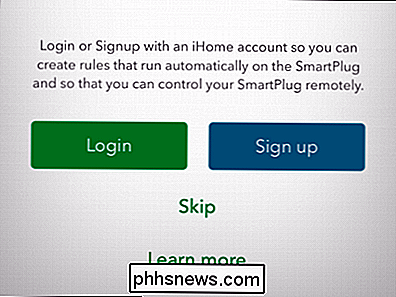
arba turite naują "Apple TV" su "HomeKit" palaikymu, kuris leidžia nuotolinę prieigą, galite praleisti šį veiksmą. Vis dėlto rekomenduojame prisiregistruoti prie paskyros, nes ji suteikia atsarginę prieigą prie kištuko, nepriklausomai nuo "HomeKit", ir leidžia savo namuose nenaudojantiems "iOS" naudotojams valdyti kištuką. Nesvarbu, ar prisiregistruosite, ar praleisite veiksmą , programa prašys iš naujo nustatyti savo kištuką. Jokiame apie juos, mes žengiame vieną žingsnį į priekį! Spustelėkite "Kitas" ir ignoruokite raginimą iš naujo nustatyti įrenginį. Programa pradės ieškoti įrenginių. Nesijaudink, jei atrodo, kad nieko nedaro, paieškos metu nėra jokio rodinio, ir sakoma, kad nėra įrenginių, bet tada staiga pasirodys jūsų įrenginys. Nurodykite jį bent 30-60 sekundžių.
Pasirinkite radimą įrenginį ir spustelėkite "Tęsti".
Tada būsite paraginti jį prijungti prie "Wi-Fi" tinklo. Pasirinkite "Wi-Fi" tinklą, kurį norite naudoti, jei jūsų "iOS" įrenginys prisijungė prie šio tinklo, kol jis automatiškai pateiks prisijungimo duomenis, kitaip užpildykite juos.
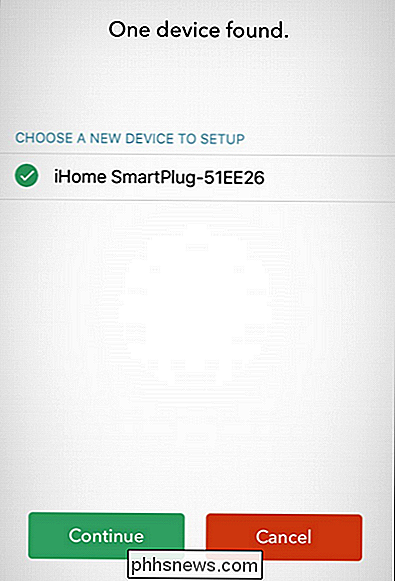
Prisijungę prie "Wi-Fi" tinklo, būsite paragino nuskaityti įrenginio "HomeKit" priedų kodą. Aksesuarų kodas yra ant gaminio vadovo kištuko ir dangtelio (žr. Toliau).
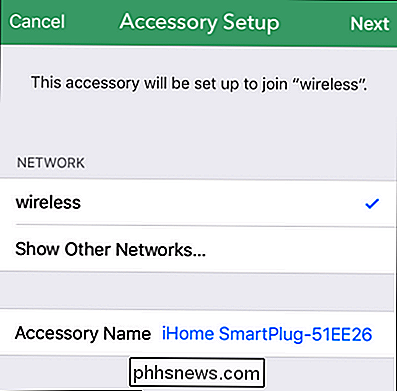
Kai įrenginys prijungtas prie jūsų "HomeKit" sistemos, jums bus paprašyta jį pavadinti. Pasirinkite pavadinimą, kuris atspindi tai, ką kištukas kontroliuoja, kaip šis vardas, kaip "Siri" identifikuoja įrenginį. Pavyzdžiui, jei ketinate naudoti kištuką, kad valdytumėte diskotekos šviesą, norėtumėte pavadinti ją "Party Light" arba "Disco Ball", o ne "Living Room Plug".
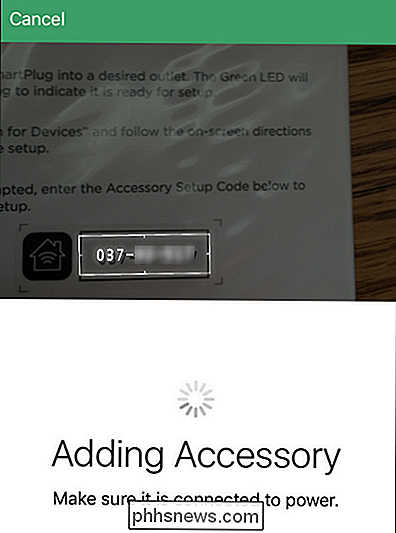
Nurodžius prietaisą, būsite paragino jį priskirti kambaryje. Vėlgi, naudokite vardus, kurie skamba natūraliai, kai jie kalbami, kaip jūs vadinate kambarį, tapsite identifikavimo proceso dalimi, kurią naudoja Siri, norėdami ją rasti.
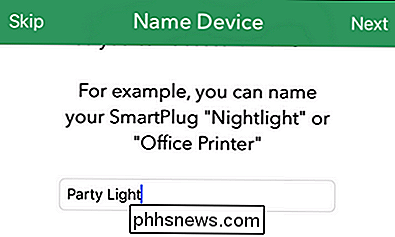
Galiausiai "iHome" programa paprašys jums nustatyti įrenginio tipą, kuris yra šviesos , ventiliatorius arba "kitas" bet kuriam kitam elektriniam prietaisui. Šis žingsnis nėra labai svarbus, tačiau tai padeda pagerinti, kaip "Siri" supranta jūsų prašymus. Jei, pavyzdžiui, Siri žino, kad kištukas valdo lemputį savo miegamajame, tada ji reaguoja į komandą "išjungti miegamojo apšvietimą".
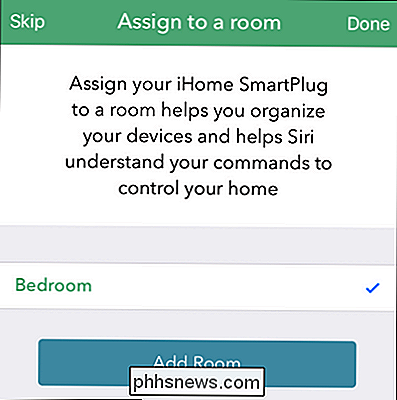
Po šio paskutinio žingsnio pamatysite savo kištuką į tokius įrenginius.

Patikrinkite kištuką, paliesdami kištuko piktogramą. Net jei į jį nieko neįsijungiate, mažasis H indikatorius indikatoriaus kampe užfiksuos, o tada, kai vidinis jungiklis įjungiamas, šiek tiek paspaudžiamas garso signalas.
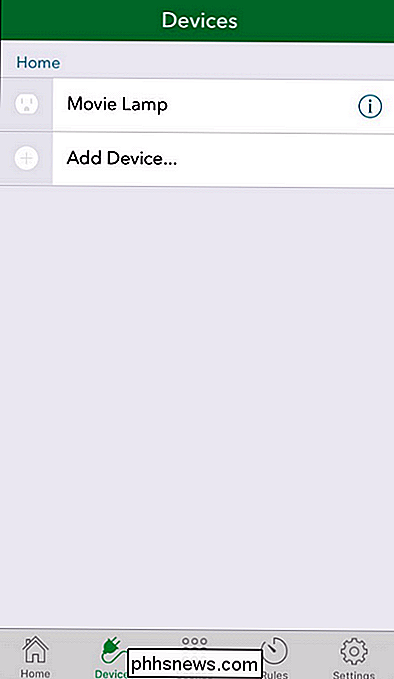
Valdiklio kištukas
as mes ką tik parodėme, galite valdyti kištuką atidarę "iHome" įrenginį ir paliesdami įrašą, kad įjungtumėte ir išjungtumėte maitinimą. Jūs taip pat galite fiziškai įjungti ir išjungti kištuką paspausdami į kištuką esantį mygtuką (tą patį, kurį naudojate iš naujo nustatyti). Bet būkime tiesa čia: jūs norite, kad ateityje turėtumėte patirties, kur valdysite savo namus savo balsu arba automatizuojate.
Norėdami valdyti kištuką savo balsu, galite iškviesti "Siri" ir išleisti komandą "Siri", įjunkite žibintus "(Jei sakėte" Siri ", kad kištukas buvo už lemputės) arba" Įjunkite miegamąjį "arba kreipkitės į įrenginį pagal pavadinimą, pavyzdžiui," Siri, įjunkite filmo lemputę ", jei kištukas prijungtas prie akies taupymo šalmo šviesos už jūsų gražaus HD televizoriaus.
Be to, kad valdytumėte kištuką balsu, tačiau jūs galite įtraukti kištuką į savo "HomeKit" scenos, grupes ir pan. "IHome" programa suteikia galimybę sugrupuoti kištuką, kurti scenos ir nustatyti paprastus laikmačio pagrindus, tačiau yra vienas didelis trūkumas: jis veikia tik su kitais "iHome" įrenginiais. Nors tai gali būti gerai, jei tiesiog norite, kad kištukas būtų įjungtas naktį, kai atostogautumėte, ar kai kuriai nors tokiai situacijai, jis netvarkingai neišjungia kištuko į jūsų "HomeKit" sistemą.
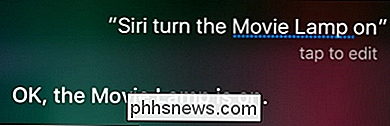
SUSIJUSIOS:
Kaip sujungti skirtingus "HomeKit" produktus kambariuose, zonose ir scenose Laimei, nors ankstesniame skyriuje atliktas sąrankos procesas suteikė kištukui vardą ir kambario identifikatorių, kuris yra pripažintas sistemoje HomeKit . Jūs žinote, ką tai reiškia? Tai reiškia, kad bet kuri programa, galinti kontroliuoti "HomeKit" sistemą, gali prisijungti prie jūsų kištuko.
Mes parodėme, kaip suderinti įvairius "HomeKit" produktus su kambariais, zonomis ir scenomis naudodami puikų "Home" programą ir atidarius šią programą iš karto po įjungtas "iHome" kištukas, čia buvo kištukas ir jis buvo įtrauktas į visas scenarijus ar aktyvatorius, kuriuos norėjome sukurti.
Tai yra daug lankstesni nei naudojant "iHome" programą, nes tai reiškia, kad "iHome" kištukas gali egzistuoti kartu su visais mūsų kiti "HomeKit" įrenginiai (ir be jokių rūpesčių naudoti dvi atskiras programas, kad konfigūruotumėte viską).
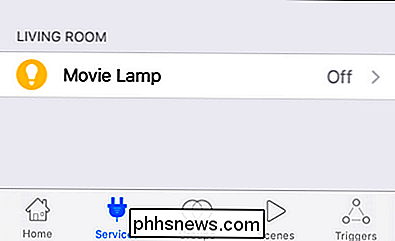
Naudodami labai mažus mokesčius ir keletą minučių konfigūruodami viską, galite bet kokį netinkamą prietaisą ar įrenginį paversti įmanomu "HomeKit" įjungtu.

Ar domeno vardas gali turėti tiek IPv6, tiek IPv4 adresus?
Kaip sužinojote daugiau apie domenų pavadinimus ir kaip sistema veikia, gali būti įdomu, ar domenų vardai turi tiek IPv6, tiek IPv4 adresus . Atsižvelgiant į tai, šiandieninis "SuperUser" Q & A įrašas turi atsakymus į įdomius skaitytojų klausimus. Šiandienos klausimų ir atsakymų sesija ateina pas mus "SuperUser" - "Stack Exchange", bendruomenės pagrįstos Q & A grupės svetainių dalimi.

Kaip keisti OS X terminalo išvaizdą su profiliais
Mac OS X terminalas yra gana standartinė kaina. Nieko apie tai rašyti namuose, bet tai daro. Laimei, "Terminal" profiliuose galite kurti kuo daugiau dalykų. Yra daug dalykų, kuriuos galite padaryti su terminalu, pvz., Lengvai slėpiate aplankus ir failus, taip pat priverskite programų uždaryti ir perkeliami specialūs aplankai.



